macOS Catalina představuje problém pro některé uživatele, kteří po upgradu zaznamenali problémy s poštou. Někteří uživatelé, kteří používají Microsoft Outlook jako svého poštovního klienta, zjistili, že jejich aplikace Outlook jednoduše zamrzne nebo na MacOS Catalina reaguje velmi pomalu.
Tento problém spíše souvisí s konkrétní vlastností Outlooku, na rozdíl od macOS Catalina. Viděli jsme, že k tomuto problému dochází v předchozích instancích systému macOS, jako je High Sierra.
Příbuzný:
Když se Outlook pokouší zobrazit náhled složek se šifrovanými e-maily, objeví se tento problém a způsobí, že váš Outlook zamrzne a nebude reagovat.
Lidé z Microsoft Office většinou vydávají aktualizace, které zvládnou tento problém i další problémy s Outlookem.
Než se pokusíte problém vyřešit, možná budete chtít nejprve aktualizovat nejnovější instalaci Outlooku na Macu s Catalinou.
V horní nabídce Outlooku klikněte na Nápověda> Zkontrolovat aktualizace. Zde aktualizujte na nejnovější software.
Opravte problém se zmrazením aplikace Outlook v systému macOS Catalina
Jakmile na svůj Mac použijete nejnovější aktualizace aplikace Outlook, můžete pomocí níže uvedených kroků opravit jakékoli problémy se zamrznutím aplikace Outlook v systému macOS Catalina:
- Otevřete aplikaci Terminal na počítači Mac (aplikace je k dispozici ve složce Utilities a lze ji také najít pomocí LaunchPad na doku)
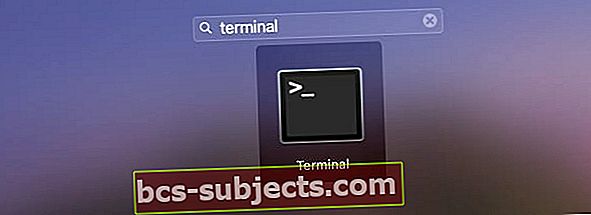 Spusťte na svém MacBooku aplikaci Terminal
Spusťte na svém MacBooku aplikaci Terminal - Zadejte „výchozí hodnoty, napište com.microsoft.Outlook DisablePreviewForSMIME 1“ bez uvozovek a stiskněte klávesu enter
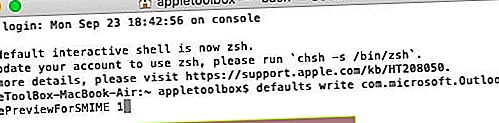 Po zadání výše uvedeného příkazu stiskněte klávesu Enter
Po zadání výše uvedeného příkazu stiskněte klávesu Enter - Dále zadejte „zabít vše cfprefsd “ bez uvozovek a stiskněte klávesu Enter
 stiskněte Enter
stiskněte Enter - Ukončete aplikaci Outlook
- Restartujte MacBook
- Otevřete aplikaci Outlook a zkontrolujte, zda byly problémy se zamrznutím vyřešeny
Microsoft Outlook také nabízí nástroj Předvolby obnovení aplikace Outlook, pomocí kterého můžete nástroje resetovat.
Další problémy související s Microsoft Office v macOS Catalina
Pokud si všímáte dalších problémů s výkonem produktů společnosti Microsoft, jako je Word, ujistěte se, že používáte 64bitovou verzi Wordu. Zkontrolujte, zda je verze Wordu 16.29 a vyšší. Verze 16.30 byla společností Microsoft zpřístupněna 10. října (minulý týden) za účelem řešení některých problémů souvisejících s Catalinou. To by mělo pomoci při selhání aplikace Outlook na vašem MacBooku.
Spusťte Autoupdate a zkontrolujte a ujistěte se, že jste aktualizovali na nejnovější verzi.
Tím se potvrdí, že používáte 64bitovou verzi Office. Podle společnosti Microsoft je Mac OS Catalina kompatibilní s Microsoft Office verze 16.16.14.
Po aktualizaci na 64bitovou verzi si někteří uživatelé uvědomují, že mohou otevírat a číst dokumenty Microsoft Word, ale nemohou je upravovat. Tuto nepříjemnost spolu s dalšími problémy souvisejícími s Office lze obvykle opravit spuštěním opravy disku na vašem MacBooku.
Pokud narazíte na další závažné problémy, jako jsou chybějící soubory a složky po aktualizaci, obraťte se na podporu společnosti Microsoft a oni by vám měli být schopni s těmito problémy pomoci.

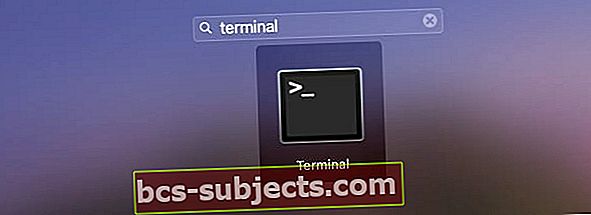 Spusťte na svém MacBooku aplikaci Terminal
Spusťte na svém MacBooku aplikaci Terminal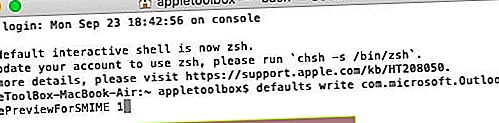 Po zadání výše uvedeného příkazu stiskněte klávesu Enter
Po zadání výše uvedeného příkazu stiskněte klávesu Enter stiskněte Enter
stiskněte Enter
